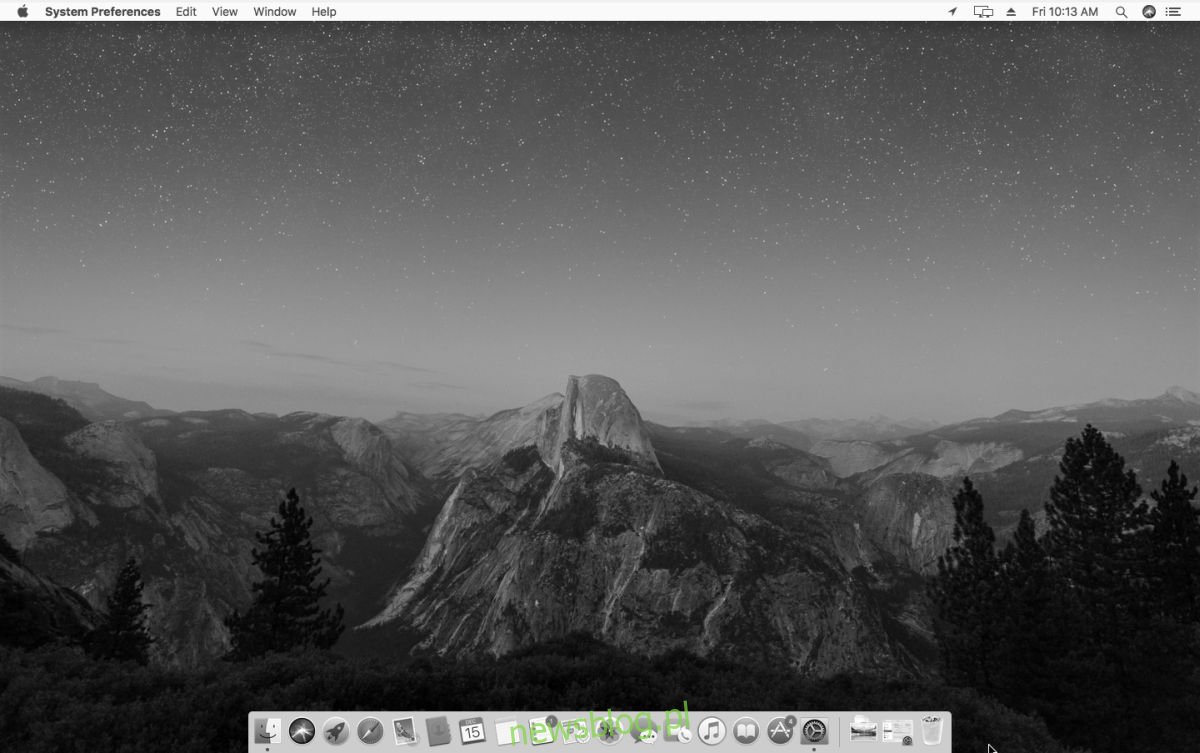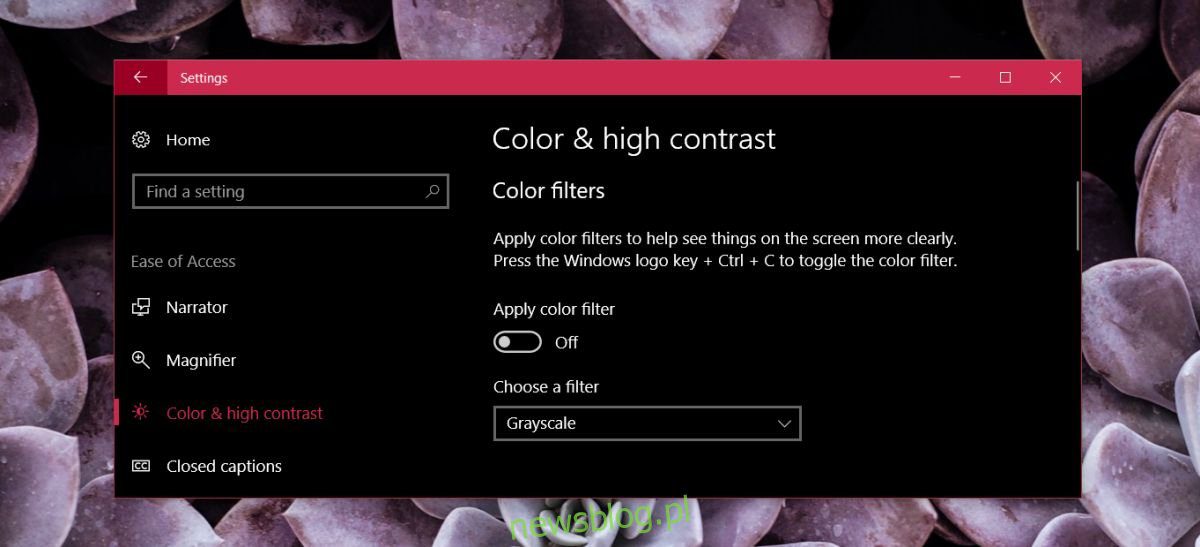
Sự trì hoãn có thể được cho là do công việc nhàm chán. Để so sánh, mọi thứ khác trông rất thú vị, nhưng một khi bạn đã hoàn thành công việc, những thứ thú vị đó sẽ nhanh chóng biến mất. Nếu bạn có xu hướng trì hoãn đến mức thường xuyên bỏ lỡ thời hạn, hãy thử nhuộm đen trắng màn hình của bạn. Bạn sẽ ngạc nhiên khi mọi thứ đột nhiên trở nên buồn tẻ và bạn có thể tập trung vào công việc của mình đến mức nào. Tất nhiên, nó không được khuyến nghị cho các nhà thiết kế cần màu sắc trên màn hình của họ, nhưng nếu bạn có một báo cáo nhàm chán cần viết hoặc một bài nghiên cứu cần hoàn thành, hãy chuyển màn hình thành đen trắng và thử.
Màn hình đen trắng – Windows 10
Windows 10 có chức năng lọc màu tích hợp. Nó nhắm đến những người dùng bị mù màu, nhưng nó cũng có tùy chọn thang độ xám có thể biến màn hình thành đen trắng.
Mở ứng dụng Cài đặt và chuyển đến nhóm cài đặt Dễ truy cập. Chuyển đến tab Màu và Độ tương phản cao và bật khóa chuyển “Áp dụng bộ lọc màu”. Từ menu “Chọn bộ lọc”, chọn “Thang độ xám”.
Bộ lọc được áp dụng ngay lập tức và không cần phải khởi động lại hệ thống hoặc đăng xuất và đăng nhập lại. Nó có thể được tắt dễ dàng như vậy.
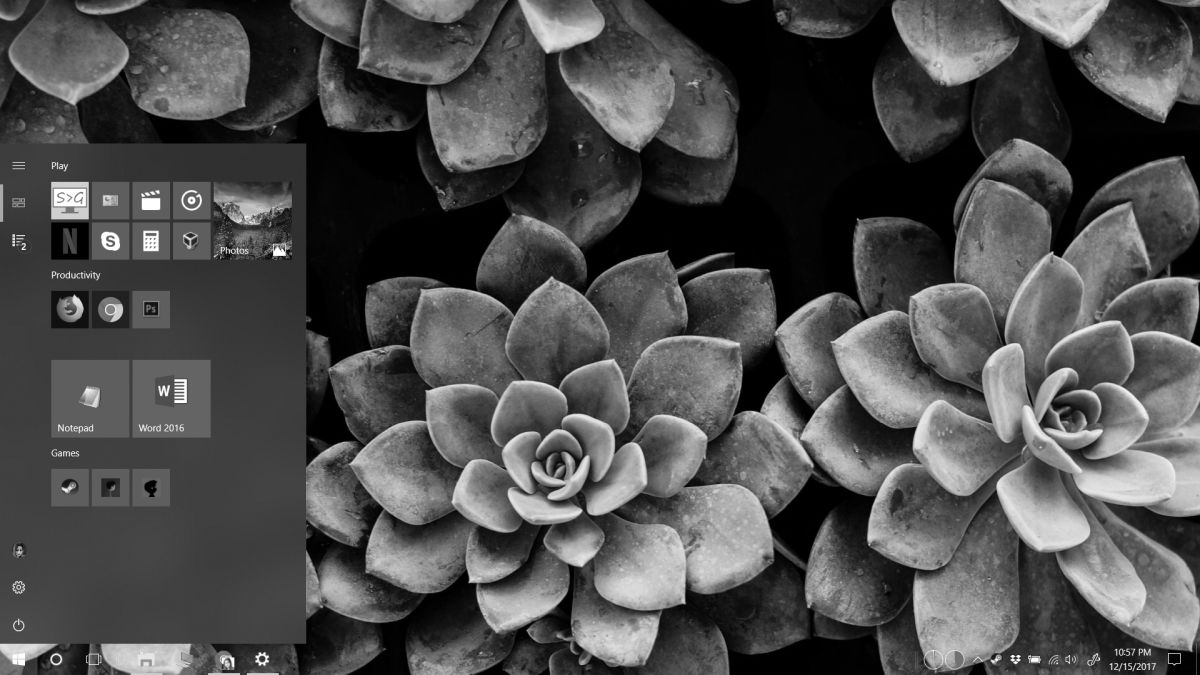
Hệ thống Windows 7
Windows 7 nó có các tính năng trợ năng nhưng không có bộ lọc màu như Windows 10. Trong trường hợp này, cách dễ nhất để thay đổi hình ảnh thành đen trắng là giảm độ bão hòa của nó xuống 0. Làm điều này thông qua bảng điều khiển của card đồ họa của bạn. Nếu bạn đang sử dụng màn hình bên ngoài, không thay đổi mức độ bão hòa của màn hình bằng các điều khiển riêng của màn hình.
Đối với Đồ họa Intel, nhấp chuột phải vào vùng trống trên màn hình nền và chọn Cài đặt đồ họa Intel. Trong bảng cài đặt, đi tới Hiển thị > Cài đặt màu. Kéo thanh trượt bão hòa sang bên trái để giá trị của nó được đặt thành 0và bạn sẽ chỉ còn lại một màn hình đen trắng.
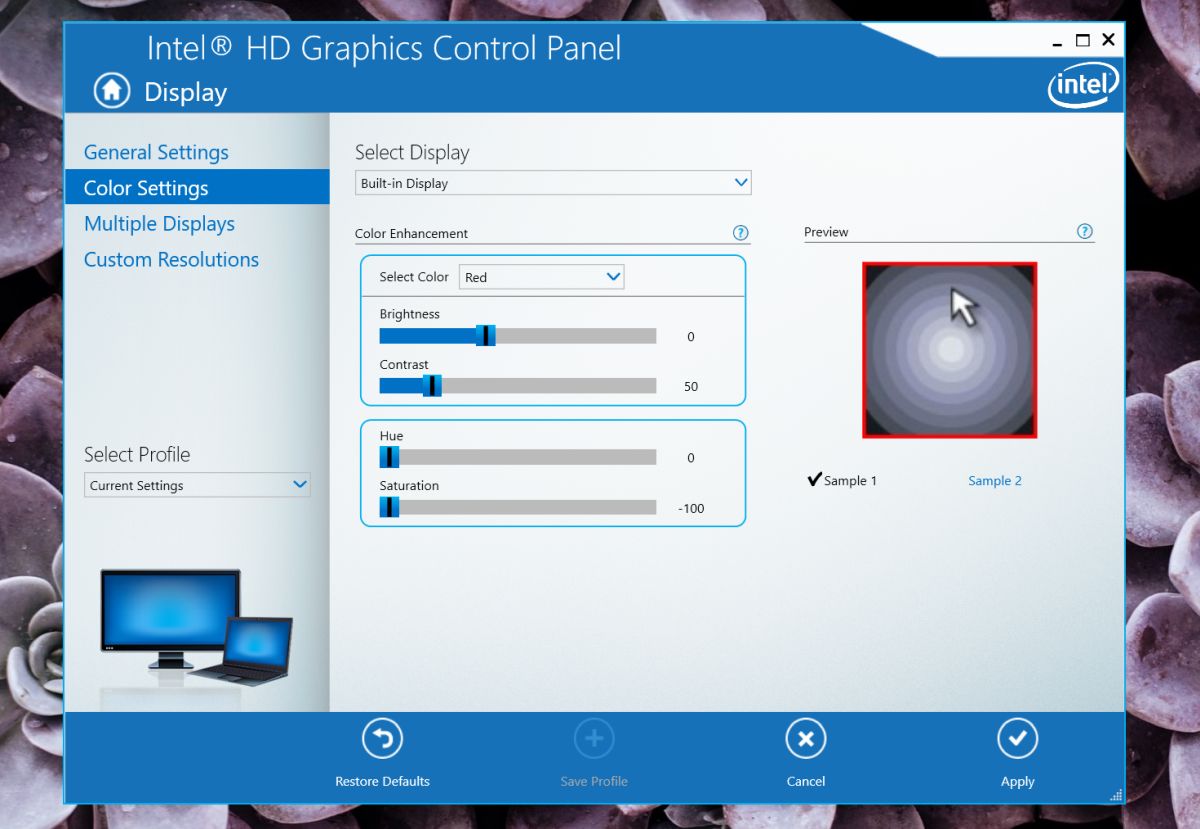
Nếu bạn đang sử dụng cạc đồ họa NVIDIA hoặc AMD, hãy tìm tùy chọn tương tự trong bảng điều khiển dành cho GPU của bạn.
Nếu cạc đồ họa của bạn không cho phép bạn thay đổi độ bão hòa, hãy thử ứng dụng NegativeScreen, ứng dụng này có tùy chọn thang độ xám và hoạt động với WindowsXP trở lên.
Màn hình đen trắng – macOS
Các sản phẩm Apple họ có các tùy chọn trợ năng khá tốt, một trong số đó bao gồm bộ lọc màn hình. Mở Tùy chọn hệ thống và đi đến Trợ năng. Chọn Chế độ xem từ cột bên trái và từ các tùy chọn bên phải, chọn “Sử dụng thang độ xám”.
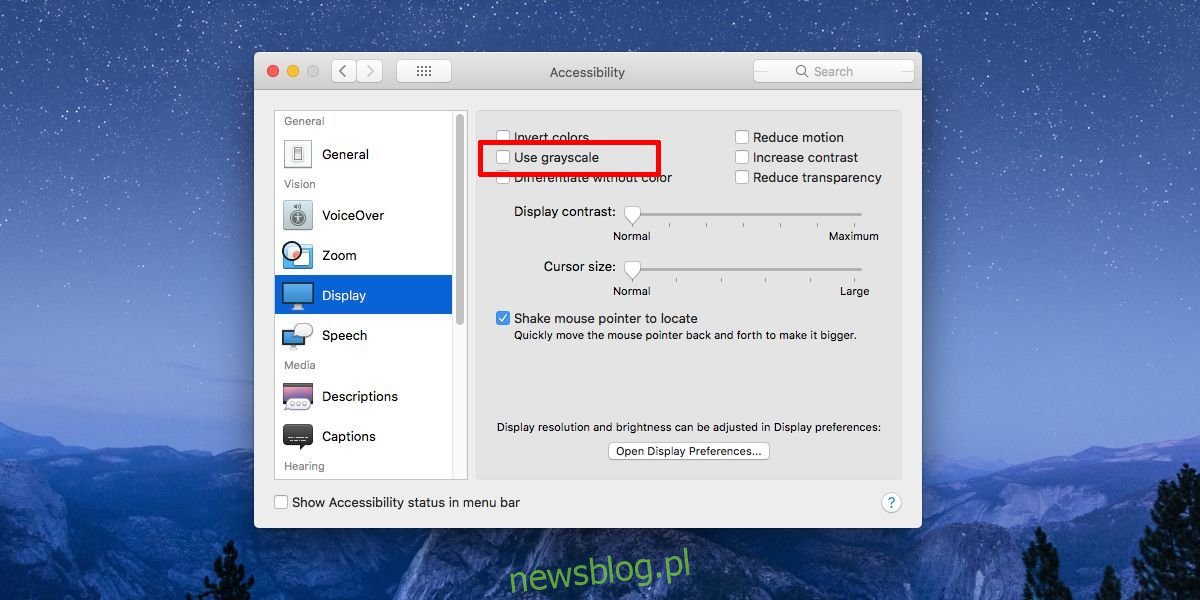
Tương tự với tùy chọn hệ thống Windows 10, màn hình ngay lập tức chuyển sang đen trắng. Bạn không cần phải đăng xuất hoặc khởi động lại máy Mac của mình và việc tắt tính năng này cũng dễ dàng như bật tính năng này.